POP-UP Arnaque This Mac Computer Is BLOCKED (Mac)
Logiciel de publicitéÉgalement connu sous le nom de: Virus "This Mac computer is BLOCKED"
Obtenez une analyse gratuite et vérifiez si votre ordinateur est infecté.
SUPPRIMEZ-LES MAINTENANTPour utiliser le produit complet, vous devez acheter une licence pour Combo Cleaner. 7 jours d’essai limité gratuit disponible. Combo Cleaner est détenu et exploité par RCS LT, la société mère de PCRisk.
Comment supprimer This Mac computer is BLOCKED d'un Mac ?
Qu'est-ce que This Mac computer is BLOCKED ?
"This Mac computer is BLOCKED" n'est qu'un des nombreux faux messages (alertes de virus, erreurs, avertissements, etc.) qui apparaissent sur les sites Web non fiables une fois qu'ils sont visités. Habituellement, les utilisateurs ne visitent pas ces sites Web de leur propre chef - ils y sont redirigés par des applications potentiellement indésirables (PUA), applications que les utilisateurs installent par inadvertance. Ces applications causent non seulement des redirections vers des sites Web non fiables (comme celles qui affichent de faux messages), mais elles collectent également diverses données et diffusent des publicités.
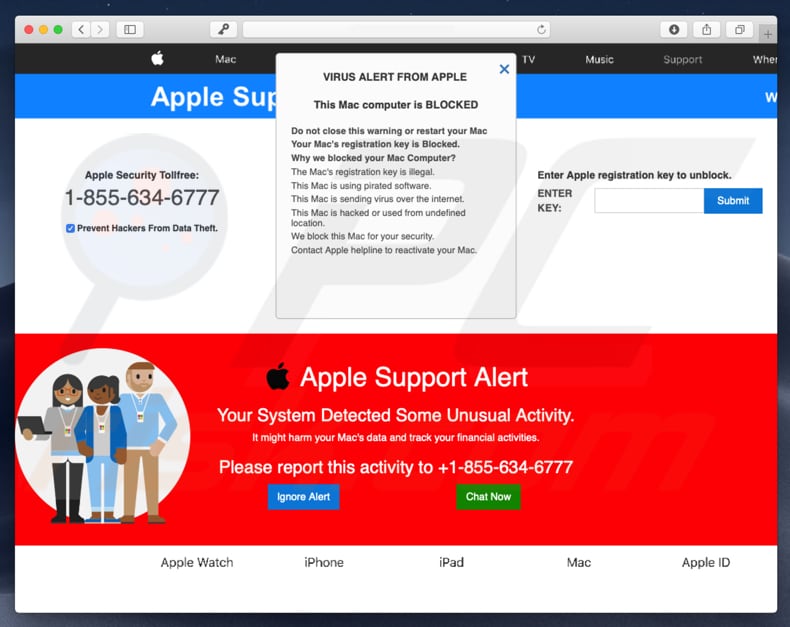
Lorsque ce site Web peu digne de confiance est visité, il affiche un faux message d'alerte d'un faux virus, prétendument envoyé par la société Apple elle-même. Il indique que la clé d'enregistrement de l'ordinateur Mac affecté est bloquée pour une (ou plusieurs) des raisons suivantes : la clé d'enregistrement est illégale, un logiciel illégal est installé sur un Mac, l'ordinateur répand des virus ou il a été piraté et utilisé depuis un endroit indéfini. Comme le prétendent ces escrocs, l'ordinateur est bloqué pour votre propre sécurité et afin d'éviter le vol de données ou d'autres problèmes éventuels, les utilisateurs doivent contacter le service de sécurité d'Apple en composant le numéro "1-855-634-6777", un numéro prétendument gratuit. Notez que la société Apple n'a rien à voir avec cela, le numéro fourni ne vous mettra pas en contact avec le support Apple et tous ces avertissements et alertes concernant des clés de registre illégales ou des virus ne sont que des tentatives pour tromper les utilisateurs à payer de l'argent pour des escrocs en achetant un produit ou service qui est censé activer votre ordinateur ou régler d'autres problèmes. La meilleure chose à faire dans cette situation est de simplement l'ignorer. Fermez le site Web qui a causé ce faux message et ne le visitez plus. Si vous ne pouvez pas le fermer, utilisez le moniteur d'activités pour interrompre l'ensemble du processus de navigation ou redémarrer votre ordinateur, mais ne restaurez pas la session précédente lorsque vous ouvrez à nouveau votre navigateur Web - il n'ouvrira que le même site Web trompeur (ou les autres sites Web qui vous y mèneront).
Comme nous l'avons mentionné dans notre introduction, ce sont généralement des applications potentiellement indésirables qui conduisent les utilisateurs vers des sites Web où de tels messages falsifiés sont affichés. Ces PUA sont généralement conçus pour diffuser diverses publicités, telles que des coupons, des bannières, des sondages, etc. Cliquer sur ces annonces peut entraîner des redirections vers des sites Web non dignes de confiance ou certaines de ces annonces peuvent exécuter des scripts conçus pour télécharger d'autres PUA. De plus, la plupart de ces publicités sont affichées à l'aide d'outils qui permettent de placer du contenu graphique de tierce partie qui cache le contenu sous-jacent de tout site Web visité. En outre, il existe des PUA qui collectent diverses données : Adresses IP, requêtes de recherche, URL des sites Web visités, géolocalisation, frappe au clavier, etc. Le problème est que les données recueillies peuvent contenir des données personnelles ou sensibles et qu'elles sont généralement partagées avec des tiers (potentiellement des cybercriminels) qui les utilisent à mauvais escient pour générer des revenus. Les applications de suivi des données installées sont très susceptibles de causer divers problèmes de confidentialité, des problèmes de sécurité de navigation ou même un vol d'identité.
| Nom | Virus "This Mac computer is BLOCKED" |
| Type de menace | Adware, Publicités non désirées, Virus Pop-up |
| Symptômes | Voir des publicités qui ne proviennent pas des sites que vous consultez. Annonces pop-up intrusives. Diminution de la vitesse de navigation sur Internet. |
| Méthodes de Distribution | Publicités pop-up trompeuses, installateurs de logiciels gratuits (bundling), faux installateurs de lecteurs flash. |
| Dommages | Diminution des performances de l'ordinateur, suivi du navigateur - problèmes de confidentialité, infections possibles de logiciels malveillants supplémentaires. |
| Suppression |
Pour éliminer d'éventuelles infections par des maliciels, analysez votre ordinateur avec un logiciel antivirus légitime. Nos chercheurs en sécurité recommandent d'utiliser Combo Cleaner. Téléchargez Combo CleanerUn scanner gratuit vérifie si votre ordinateur est infecté. Pour utiliser le produit complet, vous devez acheter une licence pour Combo Cleaner. 7 jours d’essai limité gratuit disponible. Combo Cleaner est détenu et exploité par RCS LT, la société mère de PCRisk. |
Apple Support Alert POP-UP, VIRUS ALERT FROM APPLE POP-UP, Your Mac Might Be Infected! - ce ne sont là que quelques-unes des nombreuses escroqueries similaires sur Internet. La plupart de ces faux messages sont conçus pour amener les utilisateurs à payer pour des services ou des produits qui sont censés les aider à résoudre le problème survenu. La plupart des PUA, par contre, sont aussi très similaires. Typiquement, de telles applications sont promues comme étant utiles et c'est ainsi que la plupart des utilisateurs sont amenés à les télécharger et à les installer. Cependant, la plupart du temps, les PUA ne fournissent pas les fonctionnalités promises aux utilisateurs et ne causent que des problèmes.
Comment les applications potentiellement indésirables se sont-elles installées sur mon ordinateur ?
Il existe de nombreux cas où des applications potentiellement indésirables peuvent être téléchargées à partir de leurs sites Web officiels. Cependant, comme mentionné ci-dessus, la plupart du temps, les utilisateurs installent des PUAs involontairement - ils infiltrent les systèmes sans permission directe. Les développeurs de logiciels font proliférer les PUA à l'aide de publicités intrusives et/ou d'une méthode de marketing trompeuse appelée "bundling" - une installation sous couverture d'applications indésirables en même temps que le logiciel régulier. Les développeurs ne sont pas assez honnêtes pour divulguer correctement des informations sur les installations d'applications potentiellement indésirables, c'est pourquoi la plupart d'entre elles sont cachées derrière "Personnalisé", "Avancé" et d'autres paramètres similaires des processus de téléchargement / installation. Il est assez courant que les utilisateurs cliquent imprudemment sur les différentes annonces et/ou sautent les étapes de téléchargement ou d'installation. Un tel comportement conduit généralement à l'installation par inadvertance de diverses applications potentiellement indésirables.
Comment éviter l'installation d'applications potentiellement indésirables ?
Dans la plupart des cas, ce sont les utilisateurs qui sont responsables de leur propre sécurité en ligne et informatique. Afin d'éviter d'avoir des PUAs installés, les utilisateurs doivent analyser soigneusement chaque étape du processus de téléchargement et d'installation (voir les paramètres "Avancé", "Personnalisé" et autres paramètres similaires) et refuser toute offre de téléchargement ou d'installation d'applications supplémentaires (groupées). Il est recommandé de n'utiliser que des sources officielles et dignes de confiance lors du téléchargement de logiciels. Évitez d'utiliser des téléchargeurs tiers, car les développeurs les monétisent en faisant la promotion de logiciels malhonnêtes, et n'utilisez pas de sites Web non officiels (ou d'autres sources non fiables) pour cela également. Si vous rencontrez diverses publicités qui vous redirigent vers des sites Web douteux tels que la pornographie, les jeux d'argent, les sites de rencontres pour adultes, etc., voyez quelles sont les extensions, add-ons et plug-ins installés sur vos navigateurs Web et programmes sur votre ordinateur, et supprimez toutes les extensions ou programmes indésirables/inconnus le plus tôt possible. Si votre ordinateur est déjà infecté par des PUA, nous vous recommandons d'effectuer un scan avec Combo Cleaner Antivirus pour Windows pour les éliminer automatiquement.
Texte présenté dans l'arnaque "This Mac computer is BLOCKED" :
VIRUS ALERT FROM APPLE
This Mac computer is BLOCKED
Do not close this warning or restart your Mac
Your Mac's registration key is Blocked.
Why we blocked your Mac Computer?
The Mac's registration key is illegal.
This Mac is using pirated software.
This Mac is sending virus over the internet.
This Mac is hacked or used from undefined location.
We block this Mac for your security.
Contact Apple helpline to reactivate your Mac.Apple Security Tollfree: 1-855-634-6777
Apparence de l'arnaque "This Mac computer is BLOCKED" (GIF) :
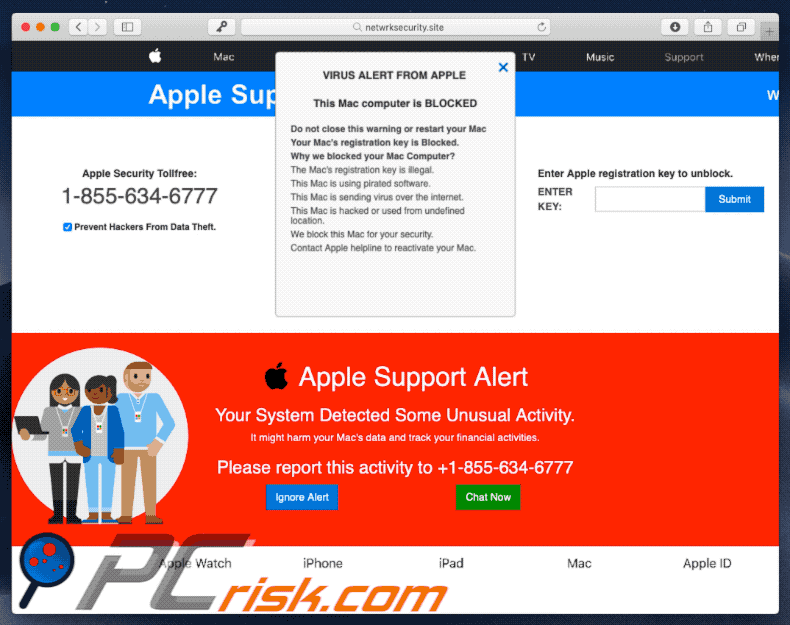
Suppression automatique et instantanée des maliciels :
La suppression manuelle des menaces peut être un processus long et compliqué qui nécessite des compétences informatiques avancées. Combo Cleaner est un outil professionnel de suppression automatique des maliciels qui est recommandé pour se débarrasser de ces derniers. Téléchargez-le en cliquant sur le bouton ci-dessous :
TÉLÉCHARGEZ Combo CleanerEn téléchargeant n'importe quel logiciel listé sur ce site web vous acceptez notre Politique de Confidentialité et nos Conditions d’Utilisation. Pour utiliser le produit complet, vous devez acheter une licence pour Combo Cleaner. 7 jours d’essai limité gratuit disponible. Combo Cleaner est détenu et exploité par RCS LT, la société mère de PCRisk.
Menu rapide :
- Qu'est-ce que This Mac computer is BLOCKED ?
- ETAPE 1. Supprimer les fichiers et dossiers liés au PUA d'OSX.
- ETAPE 2. Supprimer les extensions malhonnêtes de Safari.
- ETAPE 3. Supprimer les add-ons malhonnêtes de Google Chrome.
- ETAPE 4. Supprimer les plug-ins potentiellement indésirables de Mozilla Firefox.
Vidéo montrant comment éliminer la fausse erreur "This Mac Computer Is BLOCKED" en utilisant Combo Cleaner :
Suppression de potentielles applications non désirées :
Supprimer les applications potentiellement non désirées de votre répertoire "Applications" :

Cliquez sur l'icône Finder. Dans la fenêtre du Finder, sélectionnez "Applications". Dans le dossier des applications, recherchez "MPlayerX", "NicePlayer" ou d'autres applications suspectes et faites-les glisser vers la Corbeille. Après avoir supprimé la ou les applications potentiellement indésirables qui sont à l'origine des publicités en ligne, scannez votre Mac à la recherche de tout composant indésirable restant.
TÉLÉCHARGEZ le programme de suppression des infections malveillantes
Combo Cleaner vérifie si votre ordinateur est infecté. Pour utiliser le produit complet, vous devez acheter une licence pour Combo Cleaner. 7 jours d’essai limité gratuit disponible. Combo Cleaner est détenu et exploité par RCS LT, la société mère de PCRisk.
Suppression des fichiers et dossiers reliés au virus "this mac computer is blocked":

Cliquer l'Icône Trouver, dans la barre des menus, choisissez Aller, et cliquer Aller au dossier...
 Rechercher les fichiers générés par le logiciel de publicité dans le dossier Library/LaunchAgents:
Rechercher les fichiers générés par le logiciel de publicité dans le dossier Library/LaunchAgents:

Dans la barre Aller au dossier... taper: Library/LaunchAgents
 Dans le dossier “LancerlesAgents”, recherché tous les fichiers suspects récemment ajoutés et déplacez-les dans la Corbeille. Exemples de fichiers générés par un logiciel de publicité- “installmac.AppRemoval.plist”, “myppes.download.plist”, “mykotlerino.ltvbit.plist”, “kuklorest.update.plist”, etc. Le logiciel de publicité installe habituellement plusieurs fichiers avec la même chaîne.
Dans le dossier “LancerlesAgents”, recherché tous les fichiers suspects récemment ajoutés et déplacez-les dans la Corbeille. Exemples de fichiers générés par un logiciel de publicité- “installmac.AppRemoval.plist”, “myppes.download.plist”, “mykotlerino.ltvbit.plist”, “kuklorest.update.plist”, etc. Le logiciel de publicité installe habituellement plusieurs fichiers avec la même chaîne.
 Rechercher les fichiers générés dans le dossier de /Library/Application Support :
Rechercher les fichiers générés dans le dossier de /Library/Application Support :

Dans la barreAller au dossier..., taper: /Library/Application Support
 Dans le dossier “Application Support” , rechercher tous les dossiers suspects récemment ajoutés. Par exemple, “MplayerX” or “NicePlayer”, et déplacer ces dossiers dans la Corbeille.
Dans le dossier “Application Support” , rechercher tous les dossiers suspects récemment ajoutés. Par exemple, “MplayerX” or “NicePlayer”, et déplacer ces dossiers dans la Corbeille.
 Rechercher les fichiers générés par le logiciel de publicité dans le dossier ~/Library/LaunchAgents:
Rechercher les fichiers générés par le logiciel de publicité dans le dossier ~/Library/LaunchAgents:

Dans la barre Aller au dossier, taper : ~/Library/LaunchAgents

Dans le dossier “LancerlesAgents”, recherché tous les fichiers suspects récemment ajoutés et déplacez-les dans la Corbeille. Exemples de fichiers générés par un logiciel de publicité- “installmac.AppRemoval.plist”, “myppes.download.plist”, “mykotlerino.ltvbit.plist”, “kuklorest.update.plist”, etc. Le logiciel de publicité installe habituellement plusieurs fichiers avec la même chaîne.
 Rechercher les fichiers générés par le logiciel de publicité dans le dossier /Library/LaunchDaemons:
Rechercher les fichiers générés par le logiciel de publicité dans le dossier /Library/LaunchDaemons:
 Dans la barre Aller au dossier, taper : /Library/LaunchDaemons
Dans la barre Aller au dossier, taper : /Library/LaunchDaemons
 Dans le dossier “LaunchDaemons” , rechercher tous les fichiers suspects récemment ajoutés . Par exemple, “com.aoudad.net-preferences.plist”, “com.myppes.net-preferences.plist”, "com.kuklorest.net-preferences.plist”, “com.avickUpd.plist”, etc., et déplacez-les dans la Corbeille.
Dans le dossier “LaunchDaemons” , rechercher tous les fichiers suspects récemment ajoutés . Par exemple, “com.aoudad.net-preferences.plist”, “com.myppes.net-preferences.plist”, "com.kuklorest.net-preferences.plist”, “com.avickUpd.plist”, etc., et déplacez-les dans la Corbeille.
 Scanner votre Mac avec Combo Cleaner:
Scanner votre Mac avec Combo Cleaner:
Si vous avez suivi toutes les étapes dans le bon ordre votre Mac devrait être libre de toutes infections. Pour être sûr que votre système n’est pas infecté exécuté un scan avec l’antivirus Combo Cleaner. Télécharger ICI. Après avoir téléchargé le fichier double cliqué sur combocleaner.dmg installer, dans la fenêtre ouverte glisser et déposer l’icône Combo Cleaner sur le dessus de l’icône Applications. Maintenant ouvrez votre launchpad et cliquer sur l’icône Combo Cleaner. Attendez jusqu’à Combo Cleaner mette à jour sa banque de données de définition de virus et cliquer sur le bouton 'Démarrez Combo Cleaner'.

Combo Cleaner scanner votre Mac à la recherche d’infections de logiciels malveillants. Si le scan de l’antivirus affiche 'aucune menace trouvée' – cela signifie que vous pouvez continuez avec le guide de suppression, autrement il est recommandé de supprimer toute infection avant de continuer.

Après avoir supprimé les fichiers et les dossiers générés par le logiciel de publicité, continuer pour supprimer les extensions escrocs de vos navigateurs internet.
Suppression du virus "this mac computer is blocked" dans les navigateurs Internet :
 Suppression des extensions malicieuses dans Safari:
Suppression des extensions malicieuses dans Safari:
Suppression des extensions reliées à virus "this mac computer is blocked" dans Safari :

Ouvrez le navigateur Safari. Dans la barre menu, sélectionner "Safari" et cliquer "Préférences...".

Dans la fenêtre préférences, sélectionner "Extensions" et rechercher tous les extensions suspectes récemment installées. Quand vous l'avez trouvée, cliquer le bouton "Désinstaller" à côté de celle (s)-ci. Noter que vous pouvez désinstaller de façon sécuritaire les extensions dans vote navigateur Safari - aucune n'est cruciale au fonctionnement normal du navigateur.
- Si vous continuez à avoir des problèmes avec les redirections du navigateur et des publicités indésirables - Restaurer Safari.
 Supprimer les plug-ins malicieux dans Mozilla Firefox:
Supprimer les plug-ins malicieux dans Mozilla Firefox:
Supprimer les ajouts reliés à virus "this mac computer is blocked" dans Mozilla Firefox :

Ouvrez votre navigateur Mozilla Firefox. Dans le coin supérieur droit de l'écran, cliquer le bouton "Ouvrir le Menu" (trois lignes horizontales). Dans le menu ouvert, choisissez "Ajouts".

Choisissez l'onglet "Extensions" et rechercher tous les ajouts suspects récemment installés. Quand vous l'avez trouvée, cliquer le bouton "Supprimer" à côté de celui (ceux)-ci. Noter que vous pouvez désinstaller de façon sécuritaire toutes les extensions dans vote navigateur Mozilla Firefox - aucune n'est cruciale au fonctionnement normal du navigateur.
- Si vous continuez à avoir des problèmes avec les redirections du navigateur et des publicités indésirables - Restaurer Mozilla Firefox.
 Suppression des extensions malicieuses dans Google Chrome :
Suppression des extensions malicieuses dans Google Chrome :
Suppression des ajouts reliés à virus "this mac computer is blocked" dans Google Chrome :

Ouvrez Google Chrome et cliquer le bouton "menu Chrome" (trois lignes horizontales) localisé dans le coin supérieur droit de la fenêtre du navigateur. À partir du menu déroulant, cliquer "Plus d'outils" et sélectionner "Extensions".

Dans la fenêtre "Extensions" et rechercher tous les ajouts suspects récemment installés. Quand vous l'avez trouvée, cliquer le bouton "Corbeille" à côté de celui (ceux)-ci. Noter que vous pouvez désinstaller de façon sécuritaire toutes les extensions dans vote navigateur Safari - aucune n'est cruciale au fonctionnement normal du navigateur.
- Si vous continuez à avoir des problèmes avec les redirections du navigateur et des publicités indésirables - Restaurer Google Chrome.
Partager:

Tomas Meskauskas
Chercheur expert en sécurité, analyste professionnel en logiciels malveillants
Je suis passionné par la sécurité informatique et la technologie. J'ai une expérience de plus de 10 ans dans diverses entreprises liées à la résolution de problèmes techniques informatiques et à la sécurité Internet. Je travaille comme auteur et éditeur pour PCrisk depuis 2010. Suivez-moi sur Twitter et LinkedIn pour rester informé des dernières menaces de sécurité en ligne.
Le portail de sécurité PCrisk est proposé par la société RCS LT.
Des chercheurs en sécurité ont uni leurs forces pour sensibiliser les utilisateurs d'ordinateurs aux dernières menaces en matière de sécurité en ligne. Plus d'informations sur la société RCS LT.
Nos guides de suppression des logiciels malveillants sont gratuits. Cependant, si vous souhaitez nous soutenir, vous pouvez nous envoyer un don.
Faire un donLe portail de sécurité PCrisk est proposé par la société RCS LT.
Des chercheurs en sécurité ont uni leurs forces pour sensibiliser les utilisateurs d'ordinateurs aux dernières menaces en matière de sécurité en ligne. Plus d'informations sur la société RCS LT.
Nos guides de suppression des logiciels malveillants sont gratuits. Cependant, si vous souhaitez nous soutenir, vous pouvez nous envoyer un don.
Faire un don
▼ Montrer la discussion